外部ソースのアニメーション
インポートしたアニメーションの概要
外部ソースのアニメーションの Unity へのインポートは、通常の 3D ファイルのインポートと同様に行われます。これらのファイルは、それがジェネリック FBX 、あるいは Maya、Cinema 4D、3D Studio Max などの 3D ソフトウェアのネイティブ形式であっても、ファイル内オブジェクトの動きのリニア・レコーディングという形でアニメーションデータを含むことができます。
アニメ化されるオブジェクト(例:キャラクター)とそれに対応するアニメーションは、同一ファイルに入っていることもありますが、アニメ化されるモデルとは別のファイルにアニメーションが存在していることもあります。
アニメーションが特定のモデル専用になっていて他には使い回せないという場合もあります。例えば、あなたのゲームのラスボスである巨大タコは、手足や骨格の配置も特有で、専用のアニメーションを使用しているかもしれません。
また、すでに所有しているアニメーションのライブラリーを、シーン内でさまざまなモデルに取り入れるかもしれません。例えば、複数の異なる人型キャラクターすべてに同じ歩きと走りのアニメーションを使用するかもしれません。このような場合は、アニメーションファイルの中に簡単な仮モデルを入れてプレビューに使うのが一般的です。あるいは別の方法として、まったくジオメトリーを含まないアニメーションデータだけのアニメーションファイルを使用することも可能です。
複数のアニメーションをインポートする場合、アニメーションはそれぞれ独自のファイルとしてプロジェクトフォルダーにインポートします。また、モーションビルダーからテイクとして出力したり、MAYA、MAX やその他3D ソフトのプラグイン/スクリプトを使う事で、単一の FBX ファイルから複数のアニメーションクリップを抽出することができます。ファイルが、単一のタイムライン上に複数のそれぞれ独立したアニメーションを含んでいる場合にも、同じように処理したい事があります。例えば、モーションキャプチャによってできた長尺のタイムライン上に、いくつかの異なるジャンプ用のアニメーションが含まれていて、そこから OK テイクを独立したクリップとして切り出し、残りは捨てたいような場合です。Unity では、これを実現するために、アニメーションをインポートする際に、クリップ全体からフレーム範囲を選択することができる、アニメーションカッティングツールを提供しています。
アニメーションファイルのインポート
Unity でアニメーションを使用する前に、プロジェクトにファイルをインポートする必要があります。Unity はネイティブの Maya (.mb または .ma) および Cinema 4D (.c4d) ファイル等、ほとんどのアニメーションパッケージによりエクスポートができる一般的な形式のFBXファイルをインポートすることができます(エクスポートの詳細については このページ を参照してください)。 アニメーションをインポートするには、ファイルをプロジェクトの Assets フォルダーにドラッグするだけです。 Project View でファイルを選択すると、インスペクターで Import Settings を編集することができます :
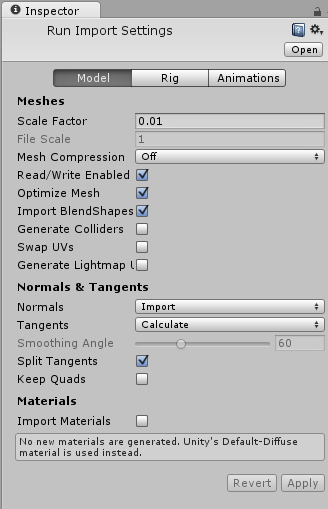
インポートする際に使用可能なオプションの詳細については モデルのインポート のページを参照してください。